1、首先,我们点击电脑左下角的微软按钮;

2、弹出的界面,我们点击设置;

3、进入设置后,我们点击网络和Internet;
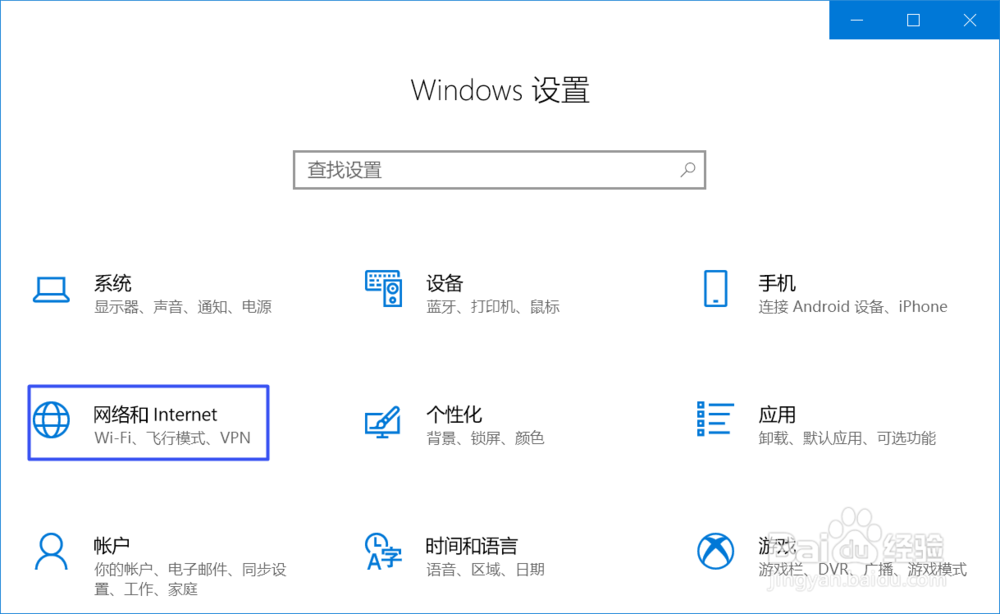
4、弹出的界面,我们点击更改适配器选项;
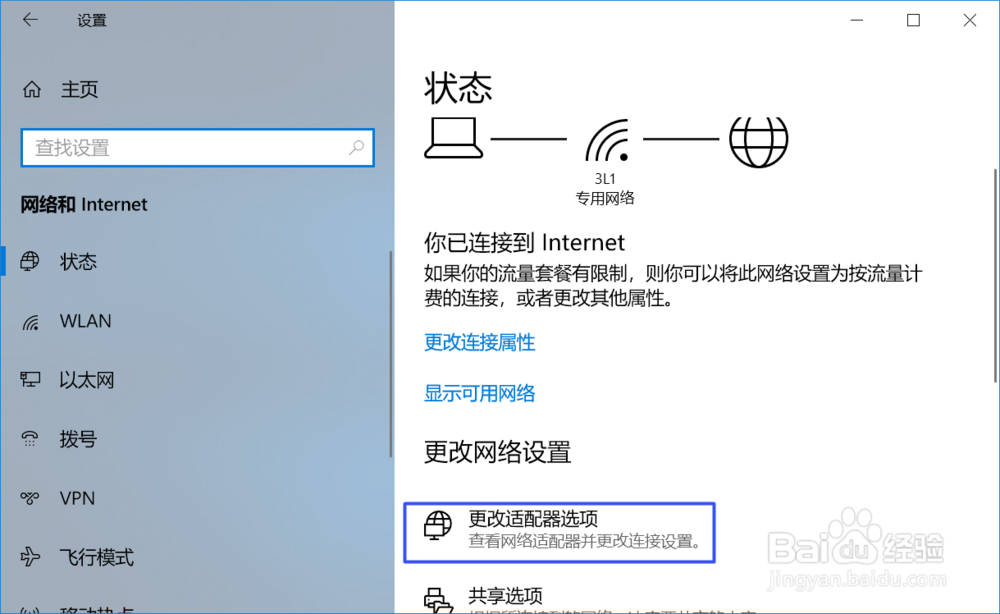
5、弹出的界面,我们便看到禁用的网络了,我们右击被禁用的网络;

6、弹出的界面,我们点击启用;

7、之后就会进入网路启用的状态中,稍微几秒钟之后,网络便连接上了,如图所示,相信大家现在都会恢复被禁用的网络了。

时间:2024-10-13 06:21:06
1、首先,我们点击电脑左下角的微软按钮;

2、弹出的界面,我们点击设置;

3、进入设置后,我们点击网络和Internet;
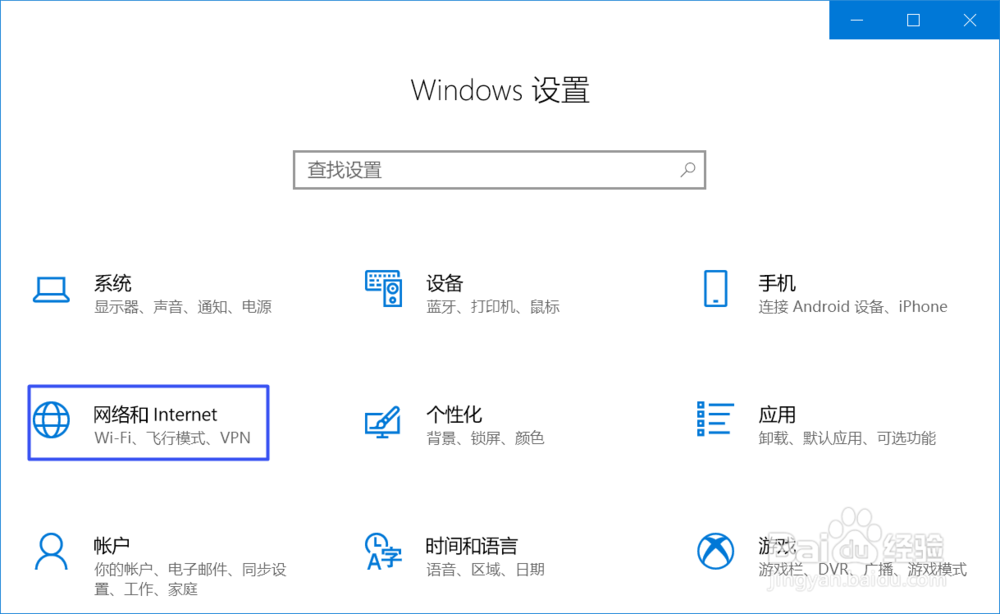
4、弹出的界面,我们点击更改适配器选项;
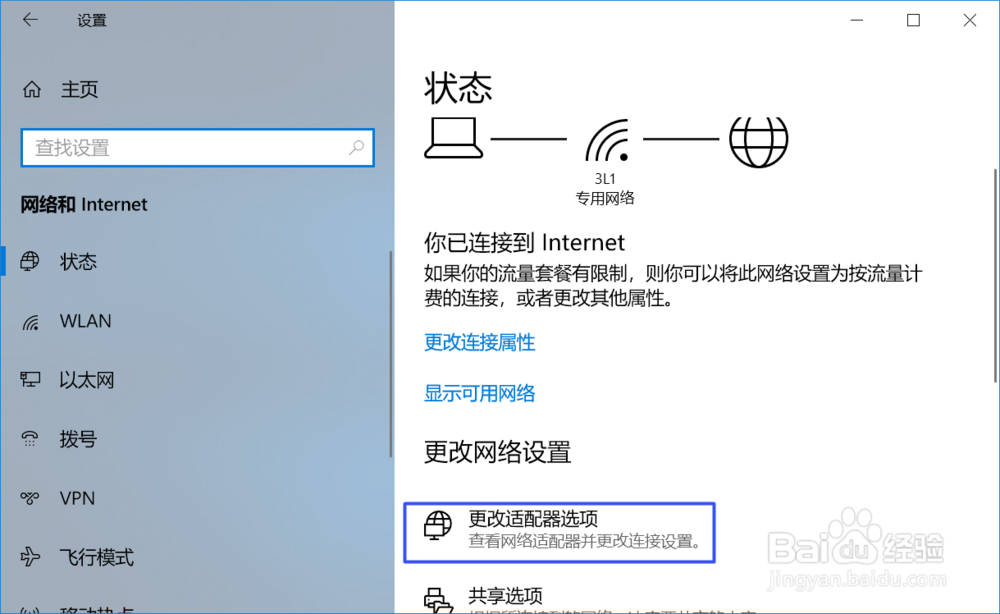
5、弹出的界面,我们便看到禁用的网络了,我们右击被禁用的网络;

6、弹出的界面,我们点击启用;

7、之后就会进入网路启用的状态中,稍微几秒钟之后,网络便连接上了,如图所示,相信大家现在都会恢复被禁用的网络了。

